“此设备正在使用中”错误的9个快速解决方案!
面对“此设备当前症状使用”故障,我们在本文中提供了9种不同的解决方法,大家可以根据自身实际情况来选择适合自己的方法。
当您想从计算机中弹出可移动设备时,计算机上会出现以下错误信息:"当前正在使用此设备。关闭可能正在使用该设备的所有程序或窗口,然后重试"。
通常,当您尝试在未完全关闭可移动设备的情况下从计算机中弹出设备时,或者在使用可移动设备的某些文件时,会出现此错误。但有时即使我们关闭所有设备和文件,也会出现这个错误,无法弹出设备。
出现此错误的原因如下:
✿ 计算机上的某些程序正在使用可移动设备中的某些文件。
✿ 某些软件或程序正在访问计算机后台的可移动设备,例如 Windows 安全软件、杀毒软件等。
由于上述原因,您的计算机会弹出该此设备当前正在使用的错误。如果强行将可移动设备从电脑上拔下,可能会导致下次插入电脑时设备无法识别,或者损坏,或者里面的数据丢失等。
因此,以下9个解决方案可以帮助您解决此问题。
如果您的 Windows 10 计算机上出现“此设备正在使用中”错误,请尝试关闭其上的所有文件和程序。然后尝试从计算机安全地弹出可移动设备。或者您可以多刷新几次桌面,然后尝试弹出可移动设备。
Windows 10 计算机上安装的某些安全软件会在后台访问您的可移动设备,因此您需要暂时禁用它们,然后再试一次,看看是否可以安全地弹出可移动设备。
双击“此电脑”,然后右键单击您的可移动设备。选择弹出以移除您的可移动设备。
按Ctrl+Shift+Del弹出任务管理器,在进程选项卡下,找到您的可移动设备,右键单击并选择结束任务。
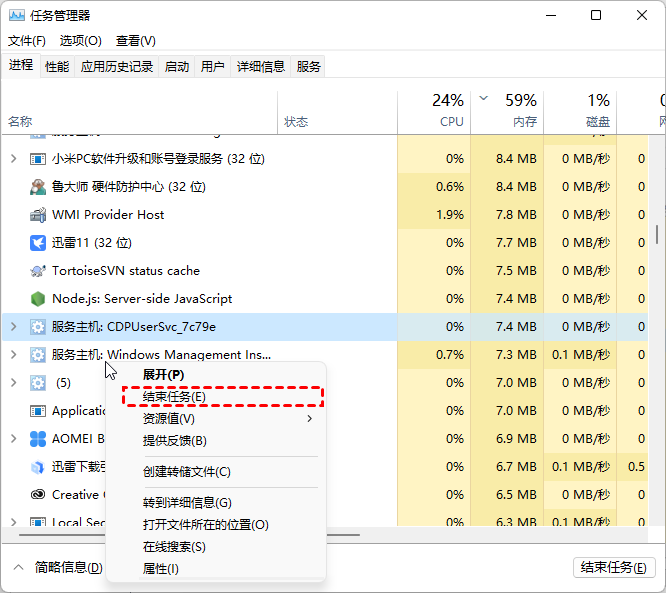
1. 在左下角的搜索框中搜索"设备管理器",然后点击打开。
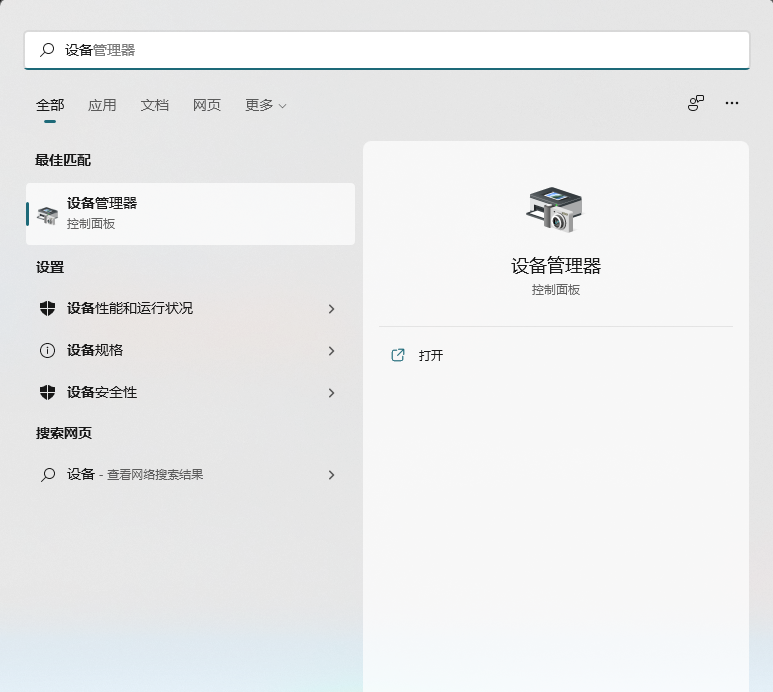
2. 在设备列表中,找到磁盘驱动器类别,单击以展开它。然后找到您需要移除的可移动设备,右键单击它并选择“卸载设备”。卸载完成后,再次尝试查看是否可以从计算机中弹出可移动设备
。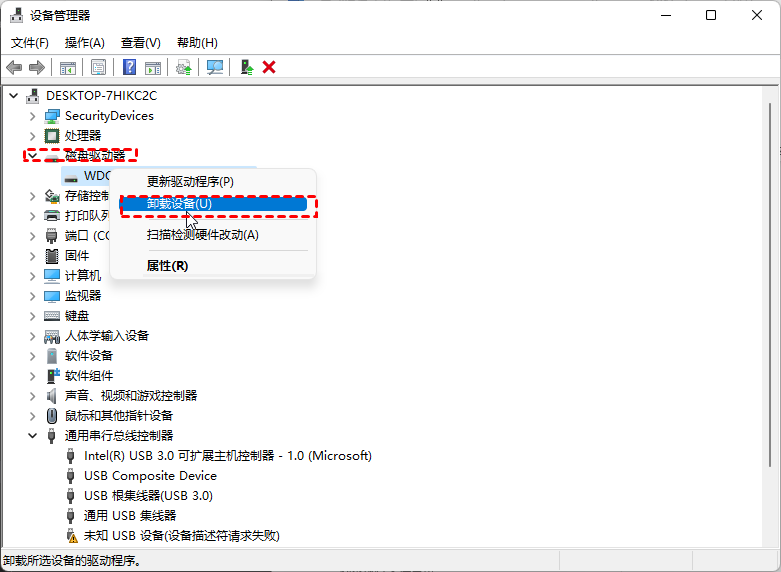
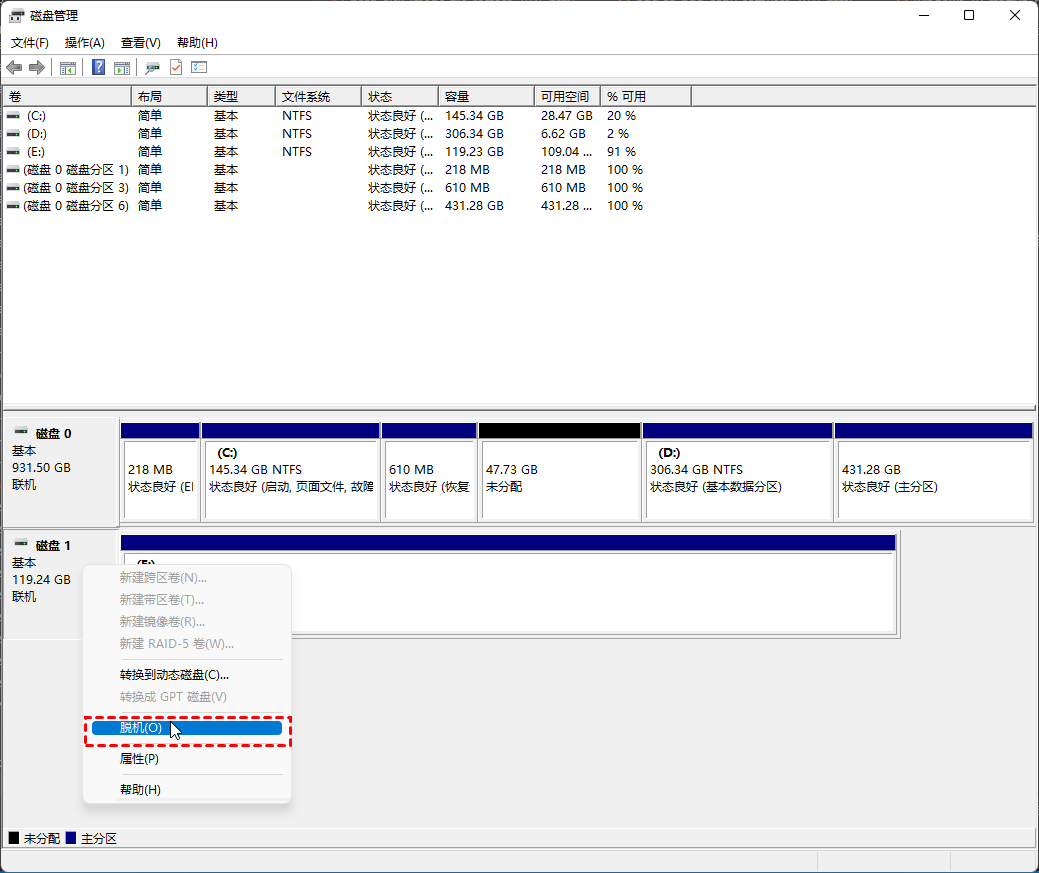
1. 按Win+R打开运行窗口,输入msdt.exe -id DeviceDiagnostic打开硬件和设备,然后单击下一步。
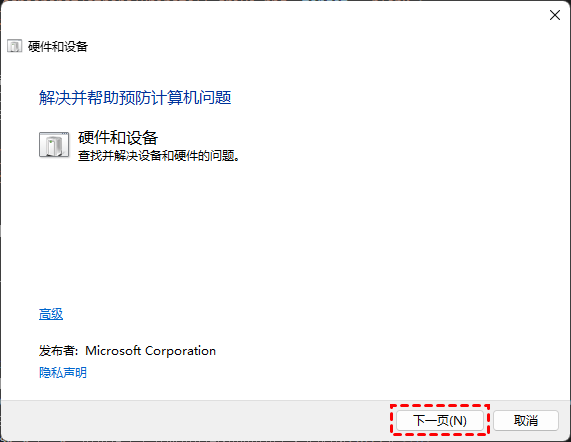
2. 选择需要移除的可移动设备,系统会自动进行故障排除。
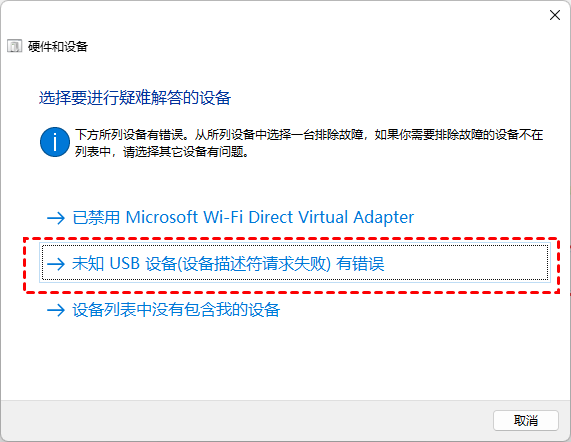
3. 故障排除完成后,您可以再试一次,看看是否可以弹出可移动设备。
Diskpart是一个强大的工具,它可以让可移动设备进入离线状态,相当于直接关闭驱动器上的所有文件。
1. 在搜索框中搜索CMD并右键单击它以选择"以管理员身份运行"。在窗口中键入命令"Diskpart",然后按Enter。
2. 键入"list disk"并按Enter打开磁盘列表。
3. 键入"select disk X"(“ X ”应该是您需要脱机的可移动设备),然后按Enter。
4. 键入"offline disk"使选定的可移动设备脱机。
5. 完成上述操作后,再试一次,看看是否可以弹出可移动设备。
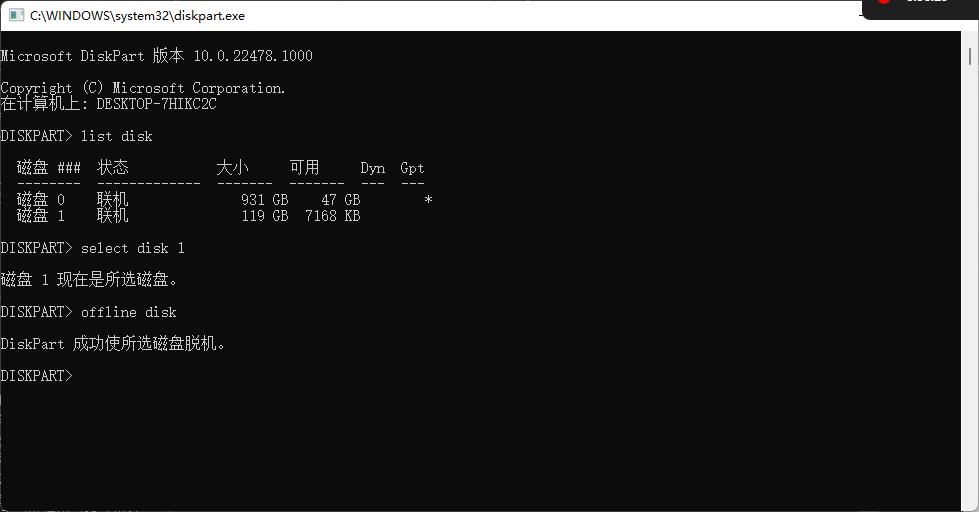
注意✍:此方法会直接将可移动设备置于离线状态。当您将可移动设备重新连接到计算机时,它仍将处于脱机状态。要在线更改可移动设备,您可以按Win+R打开运行窗口,键入diskmgmt.msc打开磁盘管理并找到您的可移动设备。右键单击设备左侧并选择Online。
注销将关闭您当前使用的所有文件和应用程序。您可以按Ctrl+Alt+Delete退出计算机。
如果上述所有方法都无法弹出您的可移动设备,您可以通过关闭计算机来删除您的可移动设备。
当您尝试弹出计算机上的可移动设备时,屏幕上出现错误消息“设备正在使用中”。您可以直接从计算机上拔下可移动设备。但这样做的后果可能会导致可移动设备损坏或其中的数据丢失。
为了防止数据丢失,建议您使用傲梅轻松备份提前备份设备中的数据。它是一款简单的免费备份软件,快来看看它的杰出功能吧。
✾它为您提供了多种备份方式,如系统备份、磁盘备份、文件备份、分区备份。
✾ 您可以设置自动备份根据不同的时间(每天、每周、每月)。它还可以通过完全备份、增量备份和差异备份来备份您的计算机。
✾ 它支持Windows 10/8/7/XP/Vista。它使您可以备份到不同的位置,例如本地磁盘、U盘、移动硬盘、NAS、网络位置等。
进行备份前,请先下载傲梅傲梅轻松备份:
步骤 1. 启动傲梅备份程序。在左侧面板中选择在“备份”选项卡下选择“文件备份”。
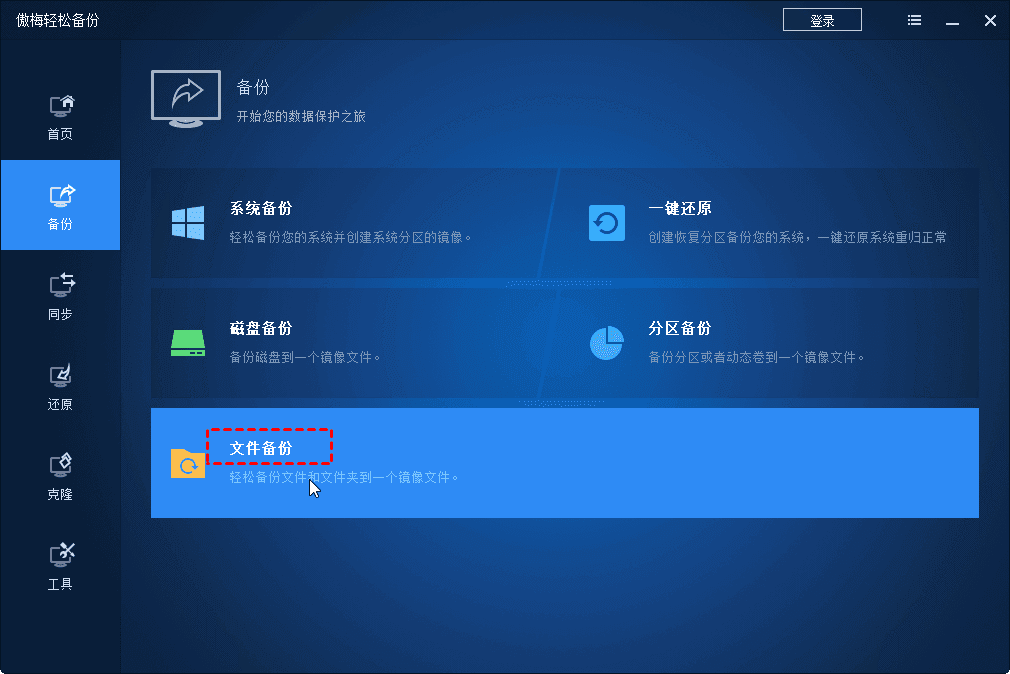
步骤 2. 单击"添加文件夹"或"添加文件"(可以添加单个或多个文件或文件夹)。
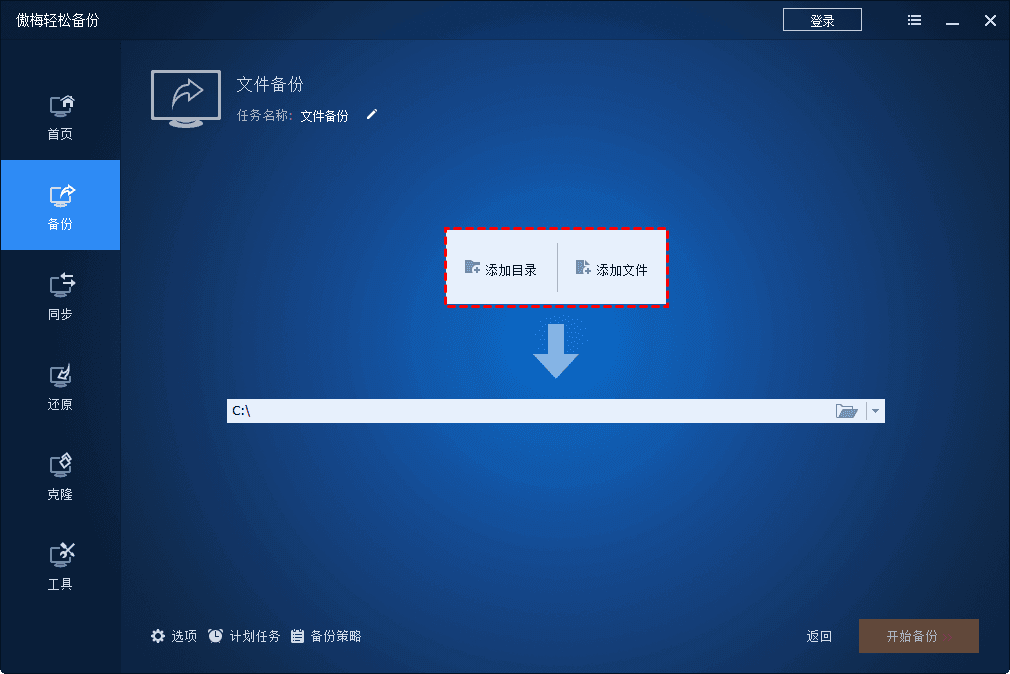
步骤 3. 选择一个目标路径来备份您的文件。您可以单击"计划任务"来设置计划备份,然后单击"开始备份"。
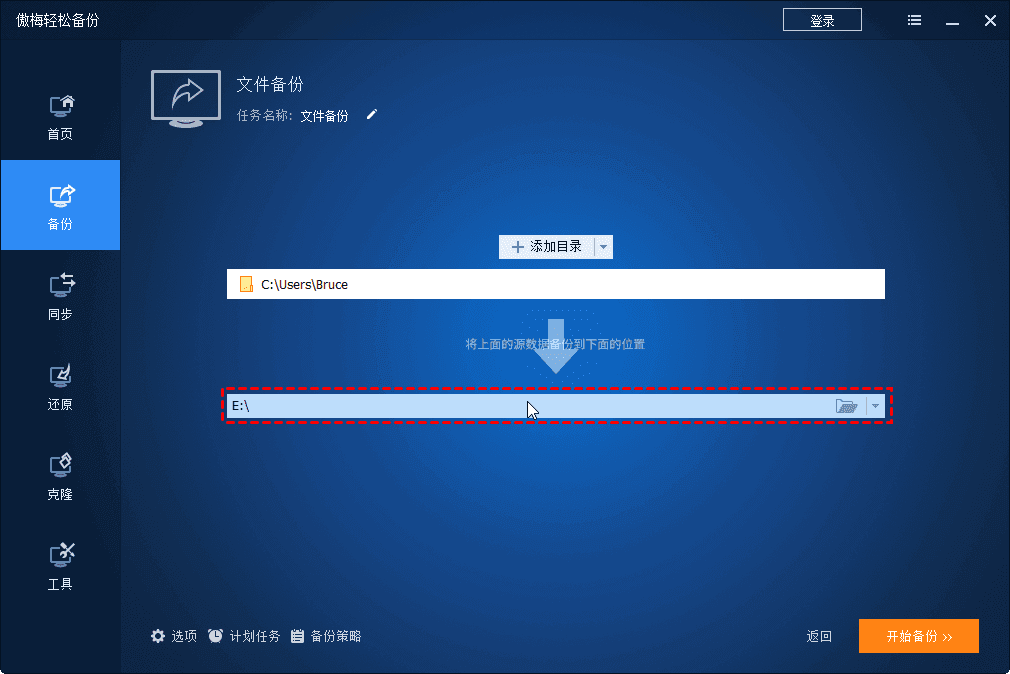
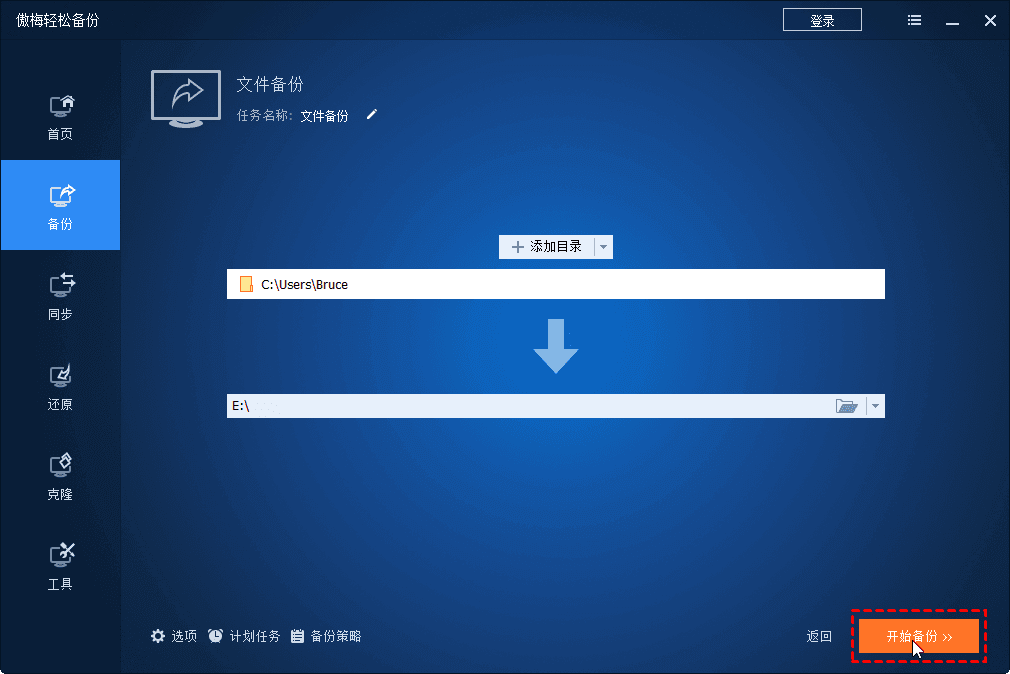
如您所见,以上是帮助您解决“此设备正在使用中”错误的 9 种解决方案。希望这些方法可以帮助您摆脱困境。
如果您没有时间备份可移动设备中的重要数据,我建议您使用傲梅轻松备份。除了备份功能,它还是一个灵活的软件。您可以用它来擦除磁盘, 克隆硬盘、创建可启动 U 盘、创建恢复环境等。您现在可以使用它来发现更多有用的功能!